Отмена обновлений windows 7 при включении: «Сбой настройки обновлений Windows. Отостановка изменений». Ошибка при попытке установить обновления Windows
Содержание
«Сбой настройки обновлений Windows. Отостановка изменений». Ошибка при попытке установить обновления Windows
Проблемы
При попытке установить обновления Windows вы получаете следующее сообщение об ошибке:
Сбой настройки обновлений Windows. Отоберение изменений. Не отключать компьютер.
Обратите внимание на то, что в случае возникновения этой проблемы может потребоваться около 30 минут для того, чтобы отозть изменения, после чего система от начнет показывать экран для логотипа Windows.
Решение
Чтобы устранить эту проблему, используйте следующие способы, начиная с первого ниже. Если это не решает проблему, выберите следующий способ.
Способ 1. Перезапустите Windows и установите обновления Windows в чистом состоянии загрузки
Чтобы выполнить чистую загрузку в Windows, узнайте, как выполнить чистую загрузку для устранения неполадок в Windows 8, Windows 7 и Windows Vista. Затем установите Обновления Windows в соответствии с вашей операционной системой.
Затем установите Обновления Windows в соответствии с вашей операционной системой.
-
Откройте Обновление Windows, проводя пальцем от правого края экрана (или, если вы используете мышь, нанося указатель мыши в правый нижний угол экрана и перемещая указатель вверх), а затем выбрав пункт «Параметры»> Изменение параметров компьютера.
-
Выберите «Обновление и восстановление>Windows».
-
Попробуйте установить Обновления Windows еще раз.
Выберите кнопку «Начните». В поле поиска введите «Обновить»и в списке результатов выберите «Обновление Windows».
Попробуйте установить Обновления Windows еще раз.
Примечание. Установка обновлений Windows в чистом состоянии загрузки позволит избежать блокировки обновлений Windows другими приложениями и службами, которые установлены в Windows.
Способ 2. Запуск устранения неполадок с Обновлением Windows
Скачайте устранение неполадокс Обновлением Windows, а затем выберите «O» или «Сохранить» во всплывающее окно.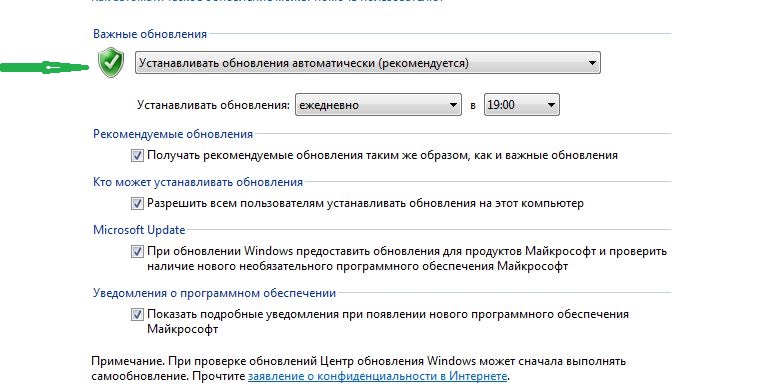 Затем выберите «Далее» и следуйте шагам мастера, чтобы найти и устранить проблемы с Обновлением Windows.
Затем выберите «Далее» и следуйте шагам мастера, чтобы найти и устранить проблемы с Обновлением Windows.
Если в Windows 8 нет подключения к Windows 8, можно открыть в нем Windows 8. Однако это не все действия по устранению неполадок, которые выполняет связанное с этим решением.
-
Откройте кнопку устранения неполадок с Обновлением Windows, проводя пальцем справа на край экрана, нажимая кнопку «Поиск» (или, если вы используете мышь, наводя указатель мыши на правый верхний угол экрана, перемещая указатель мыши вниз и нажимая кнопку «Поиск»).
-
Введите «Устранение неполадок», нажмите кнопку «Параметры», а затем выберите «Устранение неполадок».
org/ListItem»>
В области «Система и безопасность» нажмите кнопку «Устранить проблемы с Обновлением Windows» и выберите «Далее».
-
Скачайте устранение неполадокс Обновлением Windows, а затем выберите «O» или «Сохранить» во всплывающее окно.
-
Выберите «Далее» и выполните действия мастера, чтобы найти и устранить проблемы с Обновлением Windows.
Способ 3. Отключите съемный носител с компьютера
- org/ListItem»>
-
Отключить все съемные носители.
Проверьте, не удаляются ли со своего компьютера съемные носителю, например съемные диски (диски Blu-ray, DVD-диски, диски CD), карты памяти (карточка CompactFlash, безопасная цифровая карта, накопитель памяти) и USB-устройства флэш-памяти.
Примечание. Эта проблема может быть устранена во время перезапуска Windows с помощью таких съемных носитеев.
Способ 4. Восстановление системы
При запуске компьютера с установочного диска Windows вы можете выполнить параметры восстановления системы при запуске. Для этого выполните следующие действия:
- org/ListItem»>
-
Когда вам будет предложено начать с диска, нажмите любую клавишу.
-
Нажмите кнопку «Восстановить компьютер».
-
Нажмите кнопку «Устранение неполадок», а затем выберите «Дополнительные параметры».
-
Коснитесь или щелкните свою версию Windows 8, выберите пункт «Восстановление системы», коснитесь нужной точки восстановления или щелкните ее, а затем нажмите кнопку «Далее».

-
Следуйте инструкциям на экране, чтобы выполнить восстановление системы, и при запросе перезагрузите компьютер.
Вставьте Windows 8 установочного диска в дисково и перезагрузит компьютер.
-
Вставьте установочного диска Windows Vista или Windows 7 в дисково, а затем перезагрузите компьютер.
-
Когда вам будет предложено начать с диска, нажмите любую клавишу.
-
Когда вам будет предложено, настройте язык для установки, формат времени и валюты, а также нужные параметры клавиатуры или метода ввода, а затем выберите «Далее».

-
Выберите пункт Восстановить компьютер.
-
На странице «Параметры восстановления системы» выберите версию операционной системы Windows, которую вы хотите восстановить, и нажмите кнопку «Далее».
-
На странице «Параметры восстановления системы» выберите «Восстановление системы».
-
На странице «Восстановление системы» выберите «Далее».
-
Если вам будет предложено указать диск для восстановления, выберите его и затем выберите «Далее».
-
На странице «Подтверждение точки восстановления» выберите «Готово».
-
По завершению восстановления выберите «Перезапустить».

org/ListItem»>
Выберите точку восстановления, на которой известно, что операционная система работает, и выберите «Далее».
Точка восстановления должна быть датой, которая стоит перед первым сообщением об ошибке. Чтобы выбрать дату, используйте параметр «Выбрать другую точку восстановления» и выберите «Далее».
Обратите внимание, что для выполнения этого метода необходимо войти в Windows с учетной записью администратора. Если это компьютер, который входит в сеть на работе, попросите системного администратора помочь. Чтобы получить сведения о том, как войти в Windows в качестве администратора, щелкните одну из следующих ссылок в зависимости от версии Windows:
Вход в Windows в качестве администратора в Windows 8
Вход в Windows в качестве администратора в Windows 7 или Windows Vista
Примечание. Если на компьютере не настроен запуск с компакт-диска или DVD-диска либо на компьютере предустановлено устройство Windows без компакт-дисков или DVD-дисков, см. документацию, которая была включена в этот компьютер, чтобы получить инструкции по продолжению или перейти к следующему методу.
Способ 5.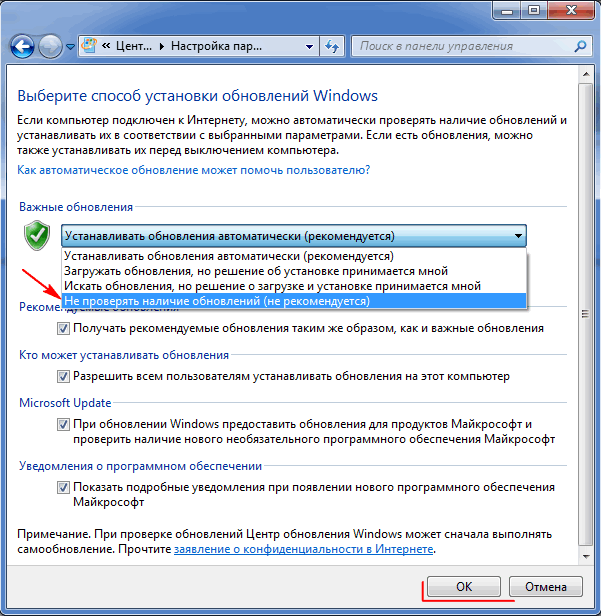 Обновление на месте (переустановка) (Windows 7 и Windows Vista)
Обновление на месте (переустановка) (Windows 7 и Windows Vista)
Обновление на месте восстановит текущую установку Windows до версии установимого DVD-диска. Кроме того, для этого потребуется установить все обновления, не включенные в состав установного DVD-диска. Если на вашем компьютере была предварительно установлена Windows, инструкции по обновлению на месте можно найти в его документации. В противном случае выполните указанные действия.
-
Вставьте DVD-диск Windows Vista или Windows 7 на DVD-диск компьютера.
-
В окне установки выберите «Установить сейчас».
-
Если вам будет предложено сделать это, введите клавишу CD.
-
Выберите операционную систему на странице «Установка Windows», который вы хотите обновить.
-
Выберите «Да», чтобы принять условия лицензионного соглашения на разработку программного обеспечения корпорации Майкрософт.
-
Какой тип установки вы хотите установить? выберите «Обновить».

-
После завершения установки перезагрузите компьютер.
org/ListItem»>
Выберите «Перейти в Интернет», чтобы получить последние обновления для установки (рекомендуется).
Обратите внимание на то, что мы настоятельно рекомендуем вам архивные файлы всех личных файлов. Для получения дополнительной информации см. сведения о том, как сделать это.
Дополнительная информация
Если эти методы не уладят проблему, воспользуйтесь веб-сайтом служб поддержки клиентов Майкрософт, чтобы найти другие решения проблемы. Ниже указаны некоторые услуги, которые предлагаются на этом веб-сайте.
-
База знаний с возможностью поиска. Поиск технических сведений и рекомендаций по самостоятельному разрешению вопросов, связанных с продуктами Майкрософт. -
Прочие виды поддержки: отправка вопросов или отзывов, а также обращение в службу поддержки пользователей корпорации Майкрософт через Интернет.
org/ListItem»>
Центры решений: список часто задаваемых вопросов и советов службы поддержки по отдельным продуктам.
Если проблемы не по-прежнему возникают, обратитесь в службу поддержки Майкрософт.
Восстановление установки Windows
Восстановление и восстановление для Windows
Восстановление авто запуска для Windows 7
Восстановление авто запуска для Windows Vista
Примечание Эти сайты содержат параметры, которые можно использовать, если производитель установил на компьютере параметры восстановления системы.
Как избежать этой проблемы в Windows Vista
Чтобы избежать этой проблемы в Windows Vista, получите и установите обновление 937287 из Центра загрузки Майкрософт отдельно от всех других обновлений на сайте Центра обновления Windows. Установите обновление, которое относится к вашей версии Windows Vista, чтобы вы могли успешно установить будущие обновления.
Установите обновление, которое относится к вашей версии Windows Vista, чтобы вы могли успешно установить будущие обновления.
В Центре загрузки Майкрософт можно скачать следующие файлы:
Системы на базе Windows Vista x86
скачайте пакет Windows6.0-KB937287-x86.msu.
Системы на базе Windows Vista x64
скачайте пакет Windows6.0-KB937287-x64.msu.
Статус
Корпорация Майкрософт подтверждает наличие этой проблемы в своих продуктах, которые перечислены в разделе «Применяется к».
Как отменить установку обновлений при выключении компьютера
Еще в операционную систему Windows XP разработчики ввели специальную службу, которая отвечала за периодические обновления. Они автоматически скачивались через интернет с серверов компании Microsoft на компьютер пользователя, а система определяла — устанавливать их по желанию пользователя либо автоматически. Рассмотрим, зачем они нужны, и как отключить обновление Windows 7.
Для чего они нужны
Как считают создатели системы, свежие апдейты положительным образом влияют на работу ее программного кода. Они специально работают над тем, чтобы улучшить и оптимизировать работу компьютерных процессов в системе. В итоге все старания призваны повысить быстродействие. Компьютер должен стать более отзывчивым, а различные недоработки и ошибки исчезнуть. Еще зачастую обновления дают и новые возможности:
- улучшаются средства диагностики и устранения неполадок;
- поддерживается современное периферийное оборудование;
- добавляются новые функции в системе;
- добавляются заплатки для системы безопасности Windows и прочие полезности.
Для тех, у кого лицензионная система Windows, установка таких обновлений, как правило, ничем не грозит.
Но, исходя из горького опыта многих владельцев компьютеров, эти апдейты нужны только в том случае, если они в состоянии принести реальную пользу. Но кто из обычных пользователей сможет заранее определить полезность предлагаемых Microsoft улучшений. Если какая-то игра или программа работает нестабильно в данной операционной системе, то она сама сообщит, какие именно обновления необходимы. А вот когда компьютер работает надежно, стабильно и не выдает неожиданных глюков, то какой смысл обновляться, если он и так работает шустро. Как шутят админы: «работает — не лезь», а лучше совсем отключить обновления Windows 7. Зачастую они могут доставить массу проблем. Зачем рисковать, а повезет ли вам.
Если какая-то игра или программа работает нестабильно в данной операционной системе, то она сама сообщит, какие именно обновления необходимы. А вот когда компьютер работает надежно, стабильно и не выдает неожиданных глюков, то какой смысл обновляться, если он и так работает шустро. Как шутят админы: «работает — не лезь», а лучше совсем отключить обновления Windows 7. Зачастую они могут доставить массу проблем. Зачем рисковать, а повезет ли вам.
Зачем может понадобиться отключать
Причин для того, чтобы возник такой вопрос, как отключить автоматическое обновление в Windows 7, несколько:
- У пользователя пиратская версия операционной системы. И если полностью отключить апдейт, риск того, что сервер Microsoft выдаст «красную карточку» и ограничит функционал операционной системы за использование нелицензионным Windows 7, как раз сводится к нулю.
- Нередки случаи, когда обновленная система неожиданно выдает критическую ошибку, исправить которую может только полное восстановление, и задаваться вопросом, как отключить автообновление Windows 7, уже явно поздно.

- Небольшой размер системного диска, чаще всего это диск «С». А так как пакеты с исправлениями очень объемные, то и свободное место моментально исчезает. Поэтому становится просто необходимо запретить автоматические обновления на своем компьютере.
- Необходимость ожидания отключения компьютера после апдейта в Windows 7. Те, кто обновлялся, сталкивался с ситуацией, когда требуется выключение ноутбука, а на экране монитора появляется предостережение о том, что этого делать нельзя, так как «идет установка обновлений на Windows 7 1 из 1235»! И пользователь должен выбирать или обновленная система, или крепкий сон. Тут поневоле задумаешься, как запретить системе обновляться.
- Если интернет ограничен по входящему и исходящему трафику. Для таких пользователей также актуален вопрос, как отключить автоматическое обновление Windows 7.
- Если интернет-канал имеет небольшую скорость, то лучше отключить эту службу в Виндоус 7 навсегда.
Если хотя бы одна из вышеперечисленных причин актуальна для вашей системы, то обновления Windows 7 лучше не искать.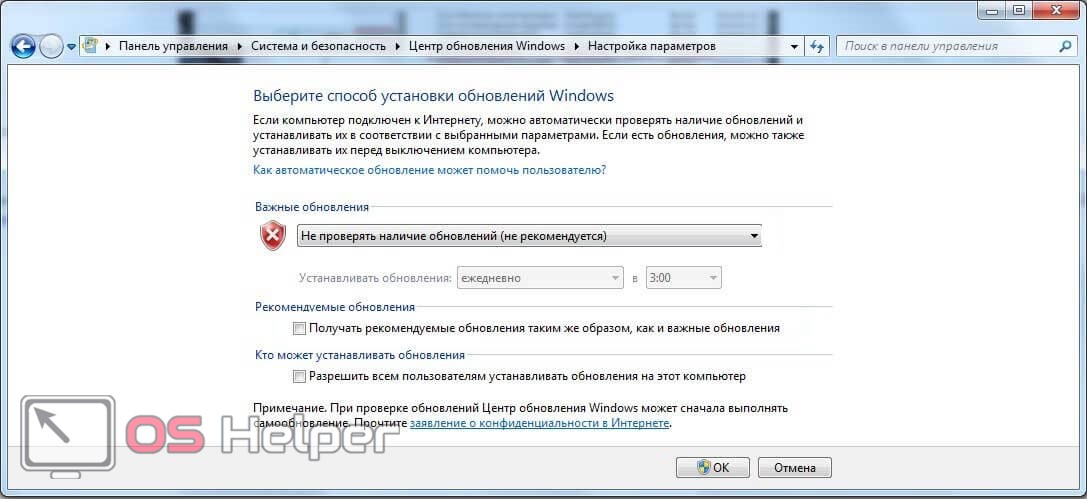
Ну а теперь о том, как отключить обновления. Есть два способа. Рассмотрим каждый из них по отдельности.
Отключаем полностью
Перед тем, как отключить Центр обновления Windows 7, необходимо найти Службу управления. Рассмотрим последовательность действий:
- После нажатия кнопки Пуск, откроется окно, в котором надо выбрать «Панель управления».
- Настала очередь раздела «Администрирование».
- В списке находим строчку «Службы».
- В открывшемся окне почти внизу есть пункт «Центр обновления Windows». Его тоже надо активировать двойным нажатием на левую клавишу мыши.
- В появившемся окне в строке «Тип запуска» выбираем пункт «Отключена» и нажимаем кнопку Остановить .Осталось нажать на кнопку Применить и подтвердить свои действия кнопкой ОК .
После того, как полностью отключили эту службу, система обновляться не будет.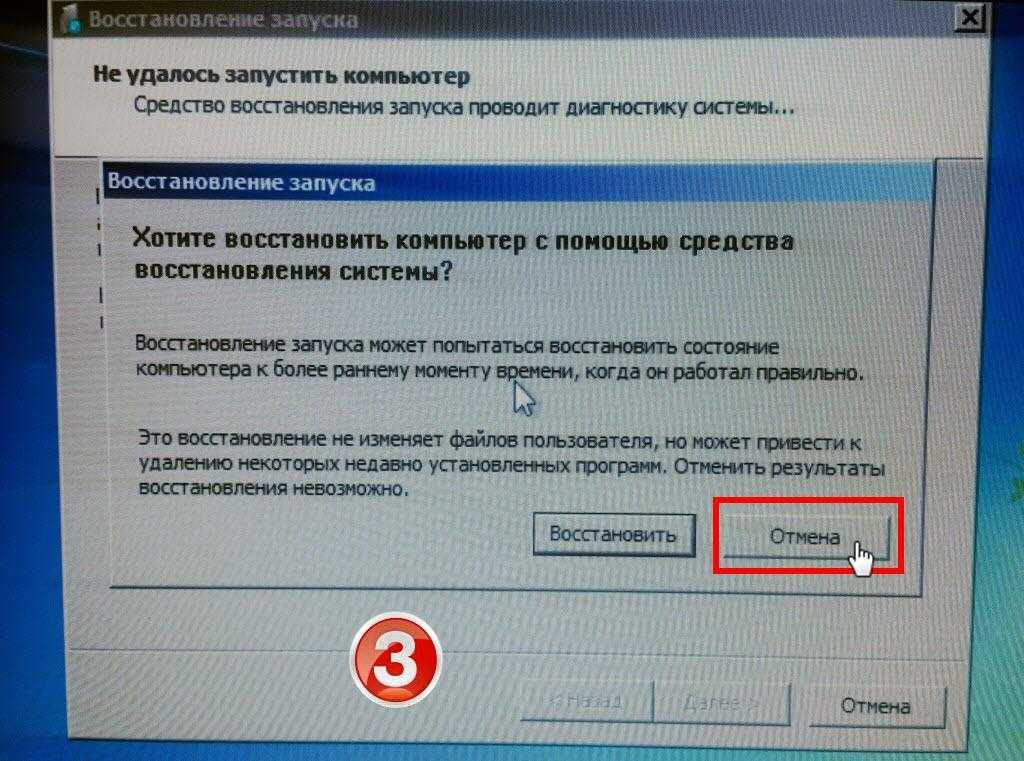 Но при желании получения обновлений Windows 7, если провести все действия снова, полный функционал можно восстановить, изменив настройки.
Но при желании получения обновлений Windows 7, если провести все действия снова, полный функционал можно восстановить, изменив настройки.
Отключаем только автоматический апдейт
При желании оставить за собой право самому загружать и устанавливать обновления вручную, можно ограничиться отключением автоматического поиска.
Рассмотрим как это сделать:
- Для этого снова воспользуемся Панелью управления, где есть пункт «Центр обновления Windows».
- Здесь надо отыскать строчку «Настройка параметров».
- Перед тем, как отключить Центр обновления Windows, надо выбрать «Не проверять наличие обновлений (не рекомендуется)», убрать помеченные галочкой уведомления и выключить службу, нажав на кнопку ОК .
Теперь система поиск обновлений выполнять будет, но автоматически устанавливать без разрешения пользователя не будет. Владелец компьютера может сам в любое время выполнить ручную загрузку обновлений из Центра загрузки, нажав на кнопку Проверить обновления .
Отключаем системные уведомления
После проведенных действий поиск обновлений и их установку в автоматическом режиме система проводить не будет. Но это еще не все. Так как для Windows 7 это событие из разряда негативных, он все равно будет напоминать об этом флажком с красным крестиком в правом углу монитора.
Отключим и это напоминание о проведённых изменениях:
- Если левой кнопкой мыши щелкнуть по флажку, то выскочит контекстное меню, где нам нужен пункт «Открыть центр поддержки».
- В открывшемся окне нас интересует строка на панели слева «Настройка центра поддержки». Жмем на нее.
- В появившемся окне со всех пунктов, отмеченных галочками, снимаем пометки и подтверждаем свои действия кнопкой ОК .
Теперь красный крестик исчез, и операционная система не выводит напоминания.
Но ничто не мешает при желании обновиться и вручную. Достаточно снова запустить поиск обновлений Windows 7.
Заключение
Заканчивая это небольшое описание того, для чего нужно делать update системы, и как отключить службу обновления, хотим напомнить, что каждый пользователь может установить обновление вручную, а также отключить службу обновления полностью либо частично.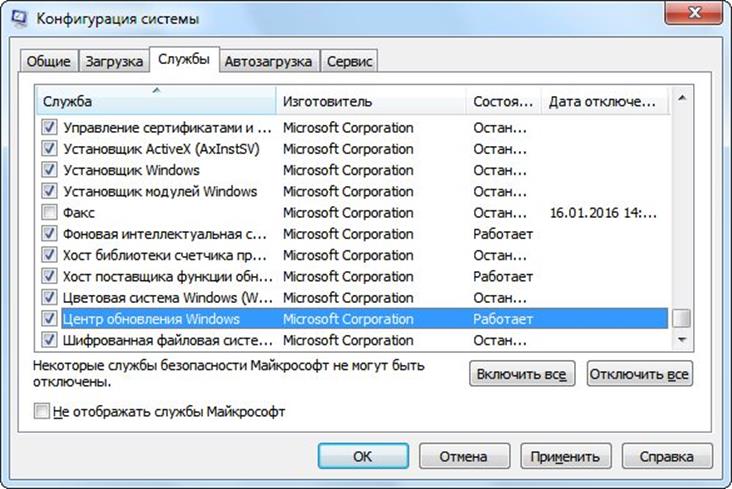 Надеемся вам помогут эти краткие инструкции. Они совсем несложные, но сохранят работоспособность компьютера еще на долгое время.
Надеемся вам помогут эти краткие инструкции. Они совсем несложные, но сохранят работоспособность компьютера еще на долгое время.
Видео по теме
Ваш IT помощник
Обновления Windows порою имеют сомнительную ценность. В случае с десятой версией все обновления кроме первого после установки системы, являются весьма специфичными и спорными. Более того, запускаются они всегда неожиданно, не уведомляя об этом пользователя, а их внезапное применение вызывает длительную перезагрузку компьютера. Тем не менее, перервать обновления можно абсолютно на любой стадии.
Как быстро прервать обновление
Если вы хотите быстро прервать обновление Windows 10, в зависимости от его стадии первым делом надо сделать следующее:
- если обновление только начало загружаться, прервите соединение с интернетом;
- если обновление загрузилось и система просит перезапуск для его применения, ни в коем случае этого не делайте;
- если при включении/выключении/перезапуске системы началась установка или применение обновлений, выключите компьютер, зажав кнопку включения на корпусе.

Независимо от варианта, с которым вы столкнулись, все дальнейшие действия будут выглядеть почти одинаково. Теперь нужно приступать к отмене начавшегося обновления. Для последнего варианта проблемы запустите систему в безопасном режиме.
Запуск системы в безопасном режиме
Запуск системы в безопасном режиме гарантированно поможет запустить компьютер без установки скачавшихся обновлений.
Если вы пропустили загрузку обновлений и выключили компьютер, с их отменой возникнут определённые сложности: при каждой попытке войти в систему будет происходить попытка применения обновлений. На поздних версиях Windows 10 эта проблема была устранена, но на всякий случай лучше запускать компьютер в безопасном режиме.
- Включите компьютер. Спустя пару секунд нажмите клавишу F8 (чтобы не упустить момент, делайте это каждые две секунды с начала запуска).
- Появится экран выбора варианта запуска системы. Выберите «Безопасный режим с поддержкой командной строки».
 Это окно вызывается клавишей F8, если нажать её во время включения компьютера
Это окно вызывается клавишей F8, если нажать её во время включения компьютера
Как отменить обновление
Описанный метод подходит для быстрого прерывания начавшегося обновления. Теперь обновление нужно отменить, чтобы вы могли спокойно включить интернет или перезагрузить компьютер.
Есть несколько способов отмены начавшегося обновления. Например, включить лимитное подключение или режим «В самолёте». Однако подобные методы только прервут загрузку новых пакетов и никак не запретят установку уже скачавшихся. Гарантированно отменить начавшееся обновление можно только через командную строку.
- Откройте меню «Пуск», введите cmd, нажмите правой кнопкой мыши на найденной командной строке и выберите «Запустить от имени администратора». Запустите командную строку от имени администратора
- Последовательно введите следующие команды (после ввода каждой жмите Enter): net stop wuauserv, net stop bits и net stop dosvc. На применение первых двух команд может понадобиться время
- Если вы заходили в систему через безопасный режим, можете смело перезагружаться: система запустится в нормальном режиме, без установки обновлений.

Чтобы возобновить обновление, нужно повторить вышеприведённые команды, заменив stop на start.
Как навсегда запретить загрузку обновлений
Способ, упомянутый в отмене обновления, также включает в себя запрет на дальнейшее обновление системы. Но существуют и другие, которые будут более удобными и надёжными в плане долгосрочной перспективы.
Через редактор групповой политики
Этот способ не подойдёт для домашней версии Windows и некоторых нелицензированных версий системы, но, используя его, вы сохраните возможность ручного запуска обновлений системы.
- Откройте меню «Пуск», введите gpedit.msc и запустите найденную утилиту. Найдите и откройте gpedit.msc
- В левой части окна пройдите по пути «Конфигурация компьютера» / «Административные шаблоны» / «Компоненты Windows» / «Центр обновления Windows». На «Центр обновления Windows» единожды нажмите левой кнопкой мыши. Найдите «Центр обновления Windows» и нажмите на него левой кнопкой мыши
- В правой части окна найдите параметр «Настройка автоматического обновления» и откройте его.
 Откройте параметр «Настройка автоматического обновления»
Откройте параметр «Настройка автоматического обновления» - Установите состояние «Отключено» и нажмите OK. Установите состояние «Отключено» и подтвердите свои действия
Через службы
Этот способ доступен на всех версиях Windows, но он полностью запрещает обновление системы: вы не сможете загрузить обновления даже через запуск проверки вручную (проверка запустится, но найти ничего не сможет).
- Откройте меню «Пуск», введите services.msc и запустите утилиту. Найдите и откройте services.msc
- Найдите здесь службу «Центр обновления Windows» и откройте её. Зайдите в службу «Центр обновления Windows»
- Кликните на «Остановить», если эта кнопка будет активной, выберите тип запуска «Отключена» и нажмите OK. Кликните на «Остановить», выберите тип запуска «Отключена» и нажмите OK
Через редактор реестра
Этот способ можно считать самым правильным, но и наименее безопасным: он вносит правки напрямую в конфигурацию системы, а отменить его можно, только проделав аналогичные действия снова. Если вы намерены использовать этот способ, сохраните где-нибудь путь к изменяемому параметру, чтобы иметь возможность откатить изменения.
Если вы намерены использовать этот способ, сохраните где-нибудь путь к изменяемому параметру, чтобы иметь возможность откатить изменения.
- Откройте меню «Пуск», введите regedit и запустите редактор реестра. Найдите и откройте regedit
- Скопируйте путь HKEY_LOCAL_MACHINESOFTWAREPoliciesMicrosoftWindows в адресную строку и нажмите Enter. Скопируйте HKEY_LOCAL_MACHINESOFTWAREPoliciesMicrosoftWindows в адресную строку и нажмите Enter
- Найдите в левой части окна раздел WindowsUpdate, нажмите на него правой кнопкой мыши и создайте раздел AU. Найдите WindowsUpdate и создайте там раздел AU
- В левой части окна выберите созданный раздел, в правой части окна нажмите правой кнопкой мыши на пустом месте и создайте параметр QWORD с именем NoAutoUpdate. Нажмите правой кнопкой мыши на пустом месте и создайте параметр QWORD с именем NoAutoUpdate
- Откройте созданный параметр, присвойте ему значение 1 и нажмите OK. Присвойте созданному параметру значение 1 и нажмите OK
Через «Центр обновления Windows»
Запрет обновлений через «Центр обновления Windows» является официальным, но при этом наименее надёжным.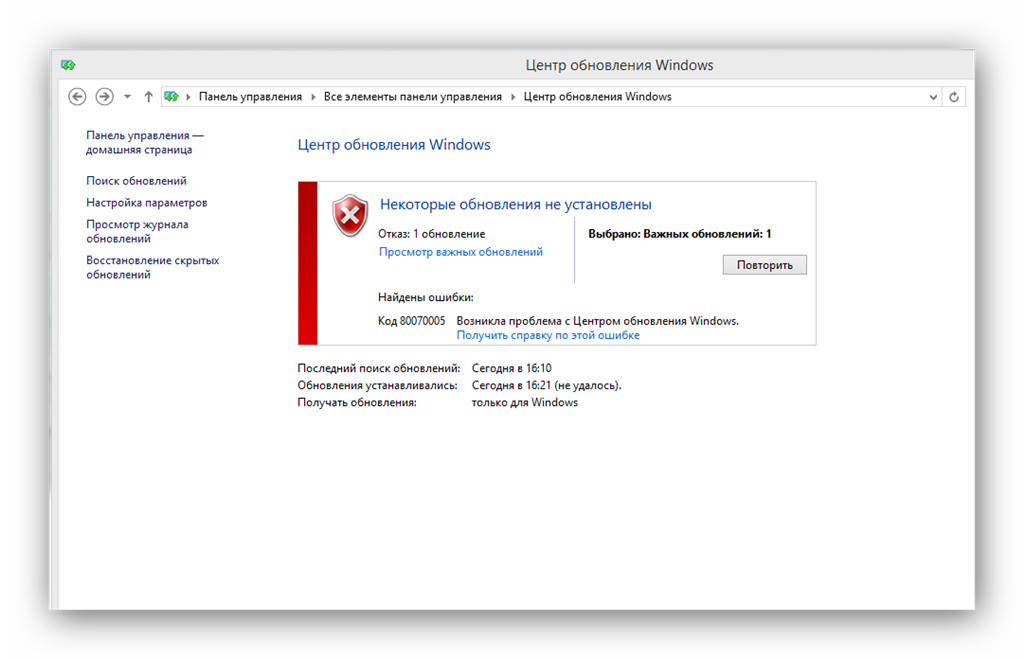 Таким способом вы пометите собственное подключение к интернету как лимитное: через подобные подключения обновления не загружаются с целью экономии трафика.
Таким способом вы пометите собственное подключение к интернету как лимитное: через подобные подключения обновления не загружаются с целью экономии трафика.
Если вы подключитесь к другой сети или сбросите настройки роутера, запрет на загрузку обновлений исчезнет.
- Откройте меню «Пуск» и далее «Параметры», нажав на кнопку с шестерёнкой. Откройте меню «Пуск» и «Параметры»
- Перейдите в раздел «Сеть и Интернет». Перейдите в раздел «Сеть и Интернет»
- Выберите вкладку, соответствующую вашему соединению (от кабеля — Ethernet), и нажмите на активное подключение к интернету (в ранних версиях Windows 10 нужно нажать на надпись «Дополнительные параметры» под подключением). Выберите вкладку, соответствующую вашему соединению, и нажмите на активное подключение к интернету
- Отметьте пункт «Задать как лимитное подключение». Отметьте пункт «Задать как лимитное подключение»
Видео: как отключить обновления в Windows 10
Несмотря на тщательно скрытые от пользователя сервисы, активное обновление Windows легко отменить.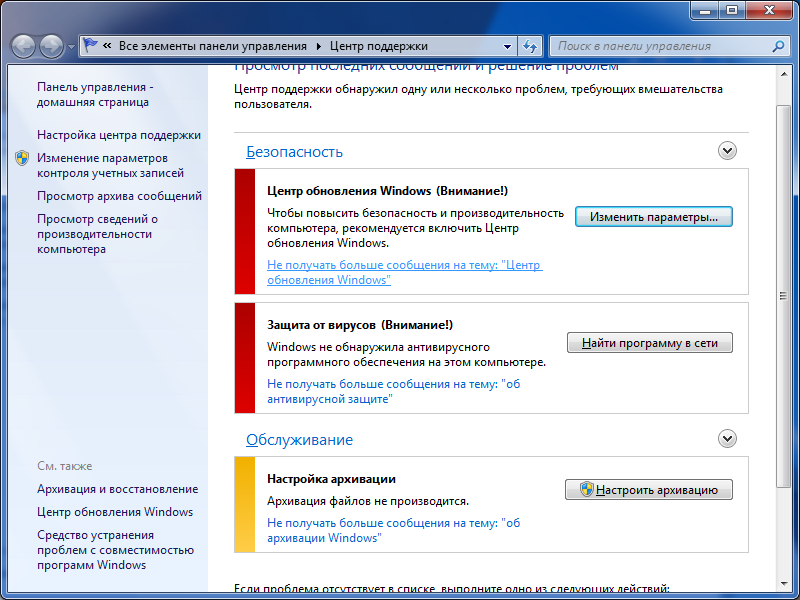 На всякий случай скопируйте куда-нибудь нужные команды или запретите обновление системы заранее, чтобы оно больше никогда не застало вас врасплох.
На всякий случай скопируйте куда-нибудь нужные команды или запретите обновление системы заранее, чтобы оно больше никогда не застало вас врасплох.
Иногда обновления в Windows 7 начинают устанавливаться автоматически, поскольку такой параметр выбирается по умолчанию. Однако не все пользователи хотят получить апдейты именно в это время, поскольку инсталляция может мешать нормальному взаимодействию с программами или же просто потреблять огромное количество интернет-трафика. Специально для таких случаев предусмотрено несколько вариантов остановки установки обновлений, о чем мы и хотим поговорить в рамках сегодняшнего материала.
Останавливаем установку обновлений в Windows 7
Мы подобрали четыре разнообразных варианта выполнения поставленной сегодня задачи. От вас требуется лишь ознакомиться с каждым из них, чтобы подобрать оптимальный. Сразу уточним, что каждый способ подразумевает выполнение абсолютно разных действий, поэтому и стоит обратить внимание на все представленные инструкции.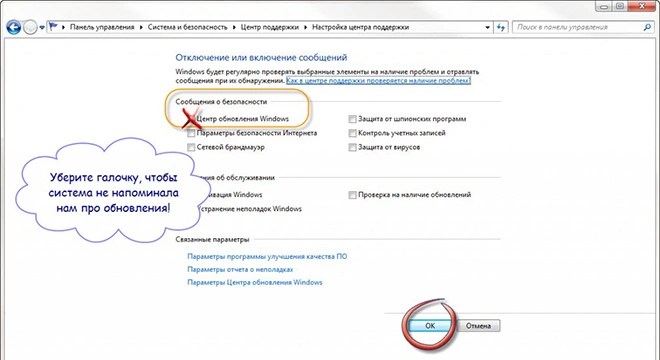 Давайте начнем с самого популярного и быстрого решения, постепенно переходя к другим.
Давайте начнем с самого популярного и быстрого решения, постепенно переходя к другим.
Способ 1: Остановка загрузки файла
Этот метод подразумевает использование меню «Центр обновления Windows», где и происходит основная процедура скачивания и инсталляции. Подойдет он только в той ситуации, когда файлы находятся еще на стадии загрузки с серверов компании Microsoft. Тогда вы можете просто прервать эту операцию, тем самым отложив ее на будущее.
- Откройте «Пуск» и перейдите в меню «Панель управления».
Здесь выберите категорию «Центр обновления Windows».
Вы будете сразу же перемещены на домашнюю страницу необходимого раздела. Здесь останется только кликнуть по кнопке «Остановить загрузку файла».
Об успешной отмене скачивания уведомит сообщение «Некоторые обновления не установлены». Если вы заходите заново запустить загрузку, кликните по кнопке «Повторить».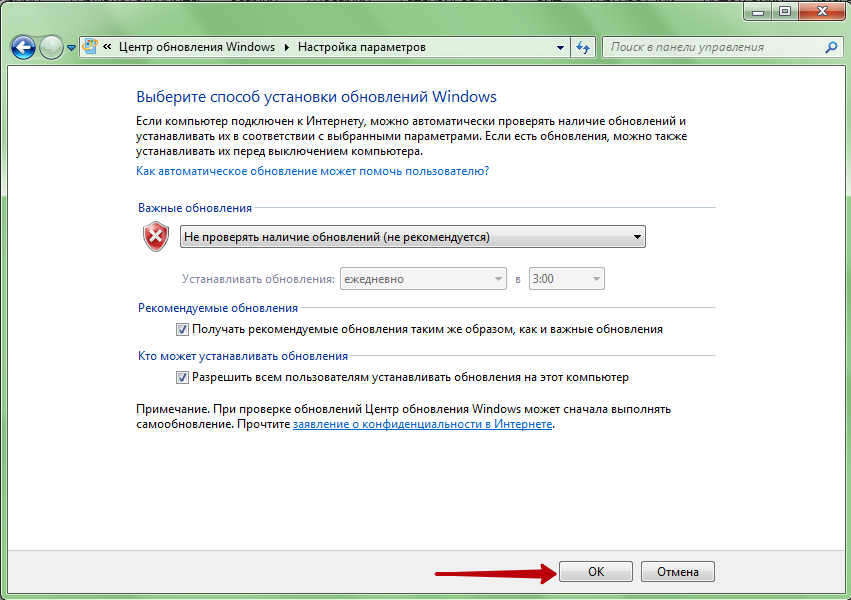
После этого можно смело идти заниматься своими делами, ведь инсталляция обновлений в ближайшее время точно не будет запущена автоматически. Однако это повторится снова, если проверка и инсталляция апдейтов функционирует в автоматическом режиме. Чтобы такого не происходило, придется отключить данную функцию, о чем детально написано в Способе 4.
Способ 2: Отключение службы обновления Виндовс
За функционирование «Центра обновления Windows» в первую очередь отвечает соответствующая системная служба, запускающаяся и работающая автоматически. Однако ничего не мешает отключить ее, что и приведет к прерыванию установки апдейтов даже на той стадии, когда они уже были загружены, но операция еще не завершилась. Осуществить подобную задачу можно так:
- Вернитесь в «Панель управления» и здесь сделайте левый клик мышкой по разделу «Администрирование».
Ознакомьтесь с появившимся списком элементов. Здесь потребуется нажать на «Службы».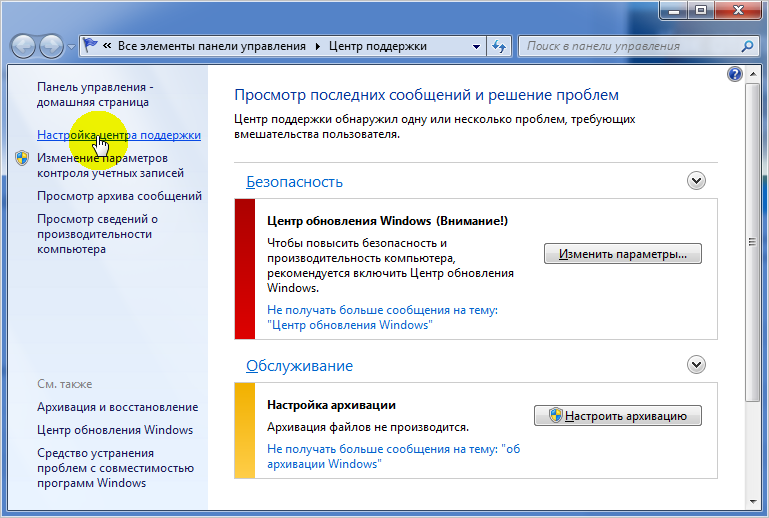
Опуститесь вниз списка, чтобы отыскать строку «Центр обновления Windows». Дважды щелкните по ней ЛКМ, чтобы переместиться в свойства.
В окне «Свойства» нажмите на кнопку «Остановить».
Начнется процедура прекращения функционирования службы. Это может занять до минуты, и в этот момент лучше не выполнять каких-либо других действий в ОС.
После этого переместитесь к списку апдейтов и убедитесь в том, что загрузка или инсталляция прекращена.
При этом следует учитывать, что по умолчанию отключенная служба функционирует в автоматическом режиме, то есть она будет запущена при начале поиска апдейтов или при новом сеансе Windows. Во избежание этого в том же окне «Свойства» нужно изменить тип запуска на «Ручной», чтобы контролировать этот параметр.
Способ 3: Откат установки через безопасный режим
Предпоследний способ, о котором мы расскажем, заключается в отмене инсталляции обновлений уже после того, как все они были скачаны и производится перезагрузка компьютера.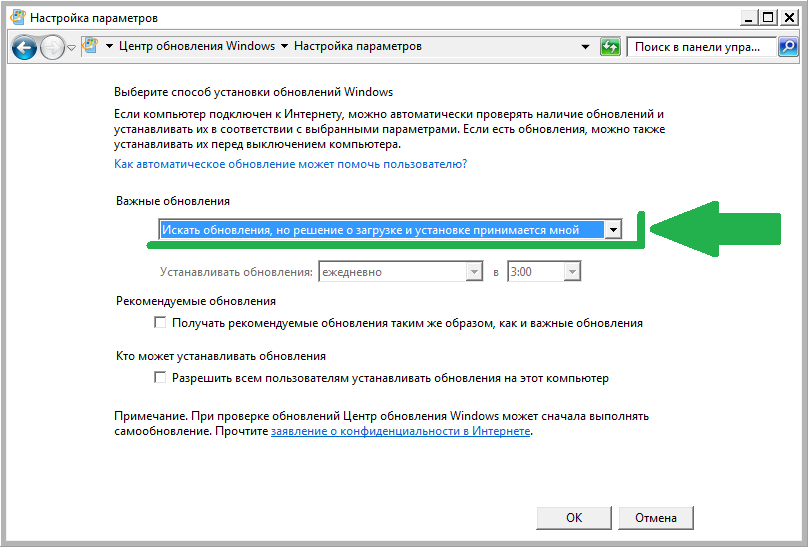 Подойдет этот метод для тех, кто столкнулся с проблемами при установке или просто не желает сейчас долго ждать завершения этой операции. Вся суть метода заключается в остановке необходимых служб в безопасном режиме, а выглядит это так:
Подойдет этот метод для тех, кто столкнулся с проблемами при установке или просто не желает сейчас долго ждать завершения этой операции. Вся суть метода заключается в остановке необходимых служб в безопасном режиме, а выглядит это так:
- Сразу же при запуске компьютера несколько раз нажмите на клавишу F8, чтобы отобразилось окно дополнительных вариантов загрузки. Выберите вариант «Безопасный режим с поддержкой командной строки», перемещаясь с помощью стрелок на клавиатуре, а затем кликните на клавишу Enter.
Ожидайте запуска операционной системы в безопасном режиме.
«Командная строка» будет автоматически запущена от имени администратора. Сначала введите команду net stop wuauserv для остановки службы «Центр обновления Windows». Активируйте ее нажатием на Enter.
У нас служба уже отключена, поэтому на скриншоте ниже видно соответствующее уведомление. У вас оно будет иметь другое содержание, свидетельствующее об успешном отключении.
Далее в таком же ключе введите еще две команды поочередно net stop bits и net stop dosvc .
Осталось только перезагрузить компьютер для перехода в нормальный режим работы. Для этого используйте команду shutdown /r .
Вы получите уведомление о том, что до завершения работы Виндовс осталось менее минуты. Сейчас лучше не выполнять других действий, а просто ждать.
Перезагрузка начнется автоматически.
Следующий сеанс создастся в обычном режиме, а обновления инсталлироваться не будут.
Несмотря на сложность выполнения, этот метод все же является единственным решением, которое поможет справиться с установкой обновлений уже после перезагрузки компьютера. К сожалению, пока альтернативных вариантов остановки не имеется.
Способ 4: Отключение проверки обновлений
Мы поставили этот метод на последнее место, поскольку он подойдет только тем пользователям, кто хочет позаботиться об установке апдейтов в будущем.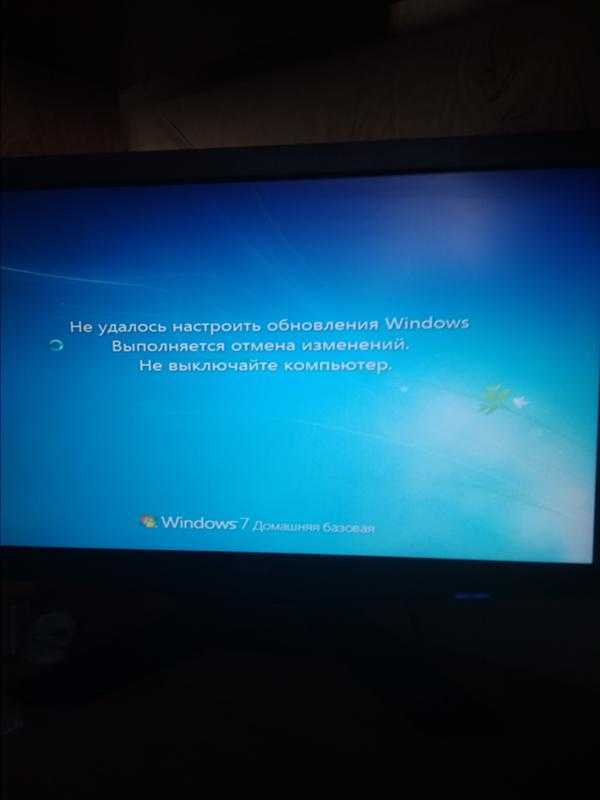 Заключается он в изменении режима проверки файлов, то есть вы сможете контролировать инсталляцию самостоятельно и никогда не столкнетесь с надобностью быстро отменить добавление файлов, пока операция не завершилась автоматически. Детальные инструкции по этой теме ищите в отдельном материале на нашем сайте, перейдя по расположенной далее ссылке.
Заключается он в изменении режима проверки файлов, то есть вы сможете контролировать инсталляцию самостоятельно и никогда не столкнетесь с надобностью быстро отменить добавление файлов, пока операция не завершилась автоматически. Детальные инструкции по этой теме ищите в отдельном материале на нашем сайте, перейдя по расположенной далее ссылке.
Удаление установленных обновлений
Небольшое отступление от сегодняшней темы мы хотим сделать для тех юзеров, то не успел остановить инсталляцию обновлений и сейчас сталкивается с ошибками во время работы за компьютером или просто желает пользоваться предыдущей версией «семерки». Сделать это можно пятью разными способами, каждый из которых применим в определенных ситуациях. Более развернуто о каждом из них рассказал другой автор на нашем сайте. Ознакомьтесь с этим материалом, кликнув по ссылке ниже.
Мы рассказали о доступных методах отмены инсталляции обновлений в операционной системе Виндовс 7. Как видите, существуют различные решения на разные ситуации.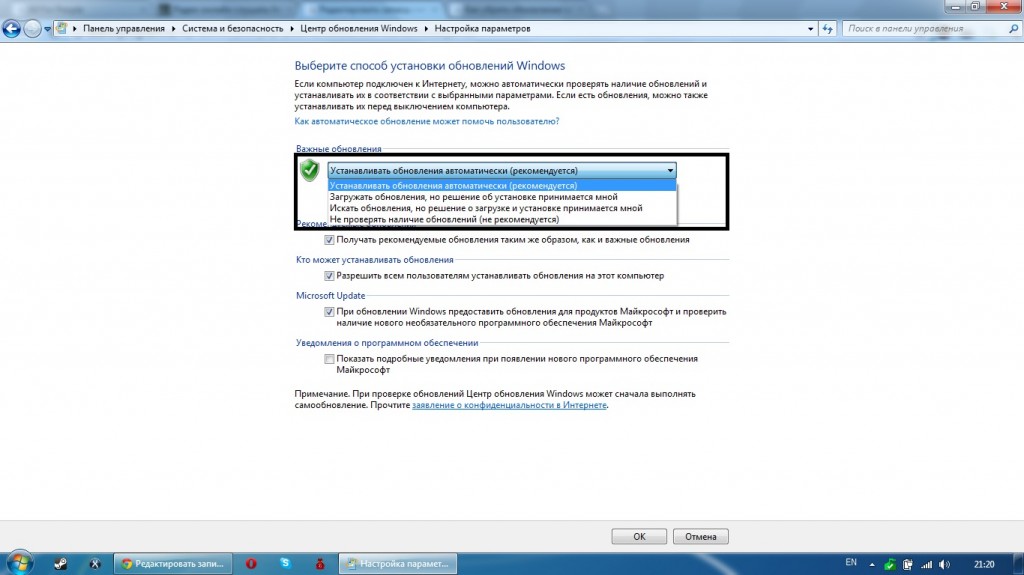 Вам осталось только изучить каждое из них, чтобы определиться с подходящим.
Вам осталось только изучить каждое из них, чтобы определиться с подходящим.
Отблагодарите автора, поделитесь статьей в социальных сетях.
Как отменить ожидающие обновления Windows 7
Вопрос
Изменено
5 лет назад
Просмотрено
50k раз
Как отменить ожидающие обновления Windows 7? Ключ ожидает .
Кнопка выключения имеет символ обновления Windows , означающий, что есть обновления, которые были выбраны для установки, которые были загружены и будут установлены после завершения работы.
Единственное, что моя машина больше не будет загружаться, если я позволю ей установить эти обновления ! Они несовместимы с драйвером, необходимым в системе, и я обнаружил это слишком поздно. Системный администратор использовал диск восстановления, чтобы вернуться к предыдущей точке восстановления, теперь ожидаются только обновления, поэтому мне нужно отменить их, прежде чем машина выключится в следующий раз.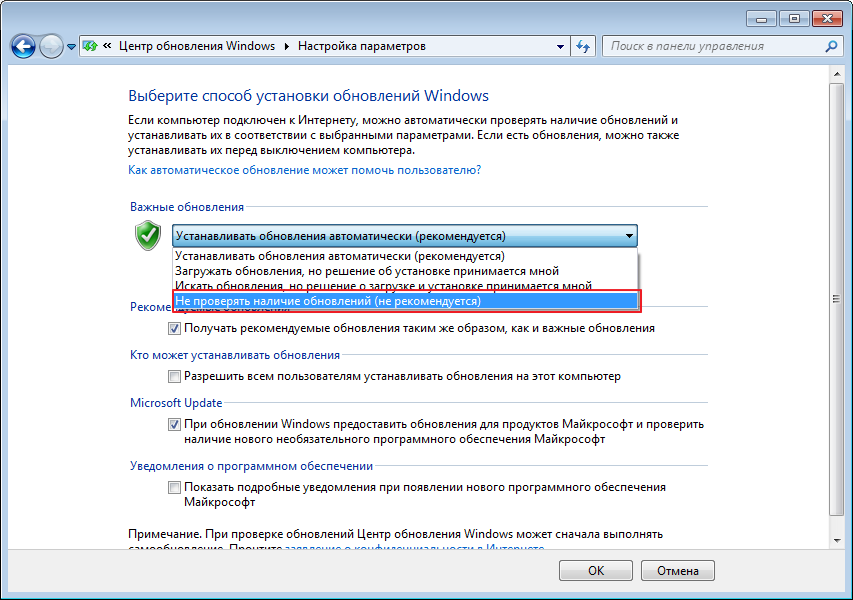
- windows-7
- обновления
Конфигурацию можно редактировать в редакторе групповой политики .
Пуск -> Выполнить gpedit.msc Административные шаблоны/Компоненты Windows/Центр обновления Windows/Не отображать параметр «Установить обновления и завершить работу»
1) Зайдите в настройки обновлений Windows и отключите автоматические обновления. Я не рекомендую оставлять его таким, это только временное решение, лучшее решение #2
Панель управления (значок) > Центр обновления Windows > Изменить настройки
2) Откройте Центр обновлений Windows и отмените выбор обновлений, которые вы не хотите устанавливать, затем щелкните их правой кнопкой мыши и выберите «Скрыть». Вы можете отобразить их позже, когда разберетесь.
Панель управления (значок) > Центр обновления Windows
.
3
Если вы имеете в виду «ожидание перезагрузки», то замены файлов уже произведены агентом обновлений Windows и ожидают перезагрузки системы (или они, возможно, уже заменены, и только ожидают перезагрузки для загрузки).
Если это первый случай, вам нужно будет сообщить системе, что перезагрузка не ожидается, и очистить ожидающие замены файлов, установив следующие ключи реестра:
Изменить значение на: HKLM\SOFTWARE\Microsoft\Updates\ reg_dword:"UpdateExeVolatile" = 0x00000000 Удалить: HKLM\SYSTEM\CurrentControlSet\Control\Session Manager\PendingFileRenameOperations
Затем вы должны выполнить следующее, чтобы заблаговременно удалить загруженные и кэшированные обновления из доступа агента обновления Windows:
net stop wuauserv rmdir /s /q "%systemroot%\SoftwareDistribution" чистый старт
Также проверьте и очистите следующий раздел реестра:
HKLM\Software\Microsoft\Windows\CurrentVersion\Компонентное обслуживание\RebootPending
В последнем случае вам придется заменить драйверы рабочей копией с помощью Windows RE (среда восстановления).
Ссылка:
- http://support.microsoft.com/kb/832475
- http://technet.microsoft.
 com/en-us/library/cc164360%28v=EXCHG.80%29.aspx
com/en-us/library/cc164360%28v=EXCHG.80%29.aspx - http://technet.microsoft.com/en-us/library/ee649098.aspx
1
Вы можете удалить файл C:\windows\winsxs\pending.xml . После загрузки резервной копии системы я рекомендую снова запустить Центр обновления Windows.
Зарегистрируйтесь или войдите в систему
Зарегистрируйтесь с помощью Google
Зарегистрироваться через Facebook
Зарегистрируйтесь, используя электронную почту и пароль
Опубликовать как гость
Электронная почта
Требуется, но никогда не отображается
Опубликовать как гость
Электронная почта
Требуется, но не отображается
Нажимая «Опубликовать свой ответ», вы соглашаетесь с нашими условиями обслуживания, политикой конфиденциальности и политикой использования файлов cookie
.
Как выключить компьютер без обновления на Windows 7?
Задавать вопрос
Спросил
Изменено
8 лет, 7 месяцев назад
Просмотрено
50 тыс. раз
Иногда, когда на моей машине с Win 7 происходят сбои программ, например, Firefox или IE, я хотел бы выключить компьютер, не устанавливая никаких обновлений Windows. Это потому, что я беспокоюсь о том, что в случае сбоя IE или Firefox система будет не в очень стабильном состоянии, поэтому я предпочел бы установить обновление позже.
Но, кажется, у меня есть только 2 варианта:
1) Завершение работы, и он всегда будет выполнять любое обновление
2) Перезапуск, и обновление не выполняется
(это 2 варианта среди вариантов выключения / выхода из системы)
Так есть ли способ завершить работу без обновления? Или я должен сначала перезагрузить, а затем выполнить обновления, а затем завершить работу?
Одна из причин в том, что если вы собираетесь сесть на автобус или на самолет, вы хотите выключить его и уйти.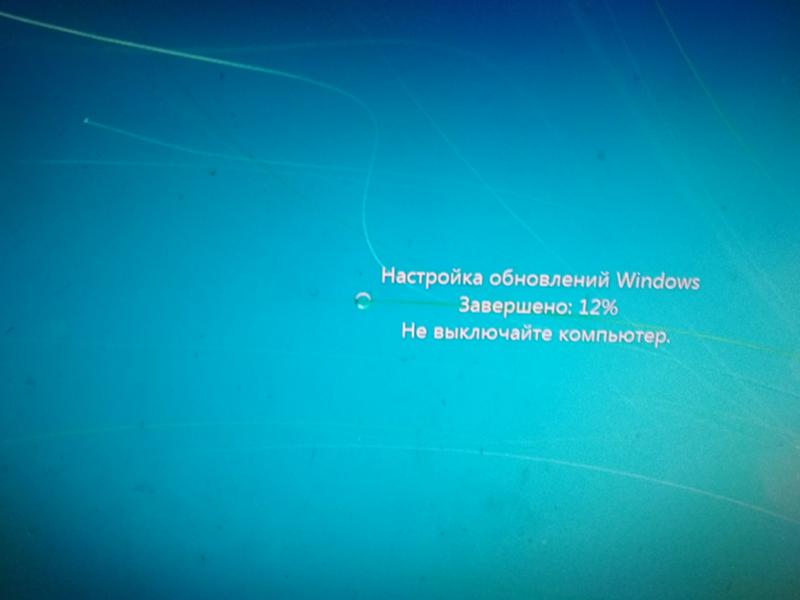 Вы не хотите ждать дополнительных 5-10 минут, пока он обновится, и вы также не хотите перезапускать его, потому что ваша цель — выключить его.
Вы не хотите ждать дополнительных 5-10 минут, пока он обновится, и вы также не хотите перезапускать его, потому что ваша цель — выключить его.
- windows-7
- windows-update
- выключение
- перезагрузка
3
Вы можете нажать Ctrl + Alt + Del и выбрать выключение в правом нижнем меню. Он не будет устанавливать обновления при выключении из этого интерфейса.
5
Существует взлом реестра, предоставленный The How-To Geek, о том, как отключить это здесь:
Остановить Центр обновления Windows от захвата кнопки сна / выключения
Добавьте 32-битное значение DWORD с именем
NoAUAsDefaultShutdownOptionвHKEY_CURRENT_USER\Software\Policies\Microsoft\Windows\WindowsUpdate\AUсо значением 1. Перезагрузка не требуется.
Вы можете применить его вручную или загрузить файл реестра, который включает и отключает эту функцию. Я развертываю его на всех машинах с Windows 7, которые у меня есть, и он прекрасно работает.
1
Легкий способ, нажмите Alt + F4 на рабочем столе, затем выберите «Выключение» (или «выключение», что-то подобное…)
Я проверил это самостоятельно и подтвердил, что это работает:
- Перейти к Пуску
- Выполнить
- gpedit.msc
- Конфигурация пользователя
- Административные шаблоны
- Компоненты Windows
- Центр обновления Windows.
Там вы найдете параметр «Не менять параметр по умолчанию на «Установить обновления и завершить работу» в диалоговом окне «Завершение работы Windows». Если вы включите это, то нажатие «Завершение работы» просто выключит ваш компьютер без установки обновлений. Тем не менее, опция «Установить обновления и завершить работу» по-прежнему доступна в маленьком меню, на случай, если она вам понадобится
1
Другой вариант — нажать Win+R, чтобы вызвать меню запуска, затем ввести
shutdown /t 0 /s
/t 0 означает отключение через 0 секунд.
/s означает отключение. Вместо этого вы можете использовать /r для перезагрузки или /l для выхода из системы.
Есть и другие варианты
Использование: C:\Windows\system32\shutdown.exe [/i | /л | /с | / р | /г | /а | /п | /ч | /э] [/ф]
[/m \\computer][/t xxx][/d [p|u:]xx:yy [/c "комментарий"]]
Нет аргументов Показать справку. Это то же самое, что ввести /?.
/? Показать справку. Это то же самое, что не вводить никаких опций.
/i Показать графический интерфейс пользователя (GUI).
Это должен быть первый вариант.
/l Выйти из системы. Его нельзя использовать с параметрами /m или /d.
/s Выключить компьютер.
/r Выключить и перезагрузить компьютер.
/g Завершение работы и перезагрузка компьютера. После того, как система
перезагрузился, перезапустите все зарегистрированные приложения.
/a Прервать завершение работы системы.
Это можно использовать только во время тайм-аута. /p Выключить локальный компьютер без тайм-аута или предупреждения.
Может использоваться с параметрами /d и /f.
/h Перевод локального компьютера в спящий режим.
Может использоваться с параметром /f.
/e Документировать причину неожиданного выключения компьютера.
/m \\computer Укажите целевой компьютер.
/t xxx Установить время ожидания перед выключением на xxx секунд.
Допустимый диапазон: 0-315360000 (10 лет), по умолчанию 30.
Если период тайм-аута больше 0, параметр /f
подразумевается.
/c "comment" Комментарий о причине перезапуска или завершения работы.
Допускается не более 512 символов.
/f Принудительное закрытие запущенных приложений без предупреждения пользователей.
Параметр /f подразумевается, когда значение больше 0.
указано для параметра /t.
/d [p|u:]xx:yy Укажите причину перезапуска или завершения работы.
p указывает, что запланирован перезапуск или завершение работы.
/p Выключить локальный компьютер без тайм-аута или предупреждения.
Может использоваться с параметрами /d и /f.
/h Перевод локального компьютера в спящий режим.
Может использоваться с параметром /f.
/e Документировать причину неожиданного выключения компьютера.
/m \\computer Укажите целевой компьютер.
/t xxx Установить время ожидания перед выключением на xxx секунд.
Допустимый диапазон: 0-315360000 (10 лет), по умолчанию 30.
Если период тайм-аута больше 0, параметр /f
подразумевается.
/c "comment" Комментарий о причине перезапуска или завершения работы.
Допускается не более 512 символов.
/f Принудительное закрытие запущенных приложений без предупреждения пользователей.
Параметр /f подразумевается, когда значение больше 0.
указано для параметра /t.
/d [p|u:]xx:yy Укажите причину перезапуска или завершения работы.
p указывает, что запланирован перезапуск или завершение работы. u указывает, что причина определяется пользователем.
Если ни p, ни u не указаны, выполняется перезапуск или завершение работы.
незапланированный.
xx — номер основной причины (целое положительное число меньше 256).
yy — второстепенный номер причины (целое положительное число меньше 65 536).
Причины на этом компе:
(E = ожидаемый U = непредвиденный P = запланированный, C = определяемый заказчиком)
Тип Major Minor Заголовок
U 0 0 Другое (Незапланированное)
E 0 0 Другое (незапланированное)
E P 0 0 Другое (Планируется)
U 0 5 Другой сбой: система не отвечает
E 1 1 Аппаратное обеспечение: техническое обслуживание (незапланированное)
E P 1 1 Аппаратное обеспечение: обслуживание (запланировано)
E 1 2 Аппаратное обеспечение: установка (незапланированная)
E P 1 2 Аппаратное обеспечение: установка (запланировано)
E 2 2 Операционная система: восстановление (планируется)
E P 2 2 Операционная система: восстановление (запланировано)
P 2 3 Операционная система: обновление (запланировано)
E 2 4 Операционная система: реконфигурация (незапланированная)
E P 2 4 Операционная система: изменение конфигурации (запланировано)
P 2 16 Операционная система: пакет обновлений (планируется)
2 17 Операционная система: оперативное исправление (незапланированное)
P 2 17 Операционная система: исправление (запланировано)
2 18 Операционная система: исправление безопасности (незапланированное)
P 2 18 Операционная система: исправление безопасности (запланировано)
E 4 1 Применение: техническое обслуживание (незапланированное)
E P 4 1 Применение: техническое обслуживание (запланировано)
E P 4 2 Применение: установка (запланировано)
E 4 5 Приложение: не отвечает
E 4 6 Применение: нестабильный
U 5 15 Сбой системы: Стоп-ошибка
У 5 19Проблема безопасности
E 5 19 Проблема безопасности
E P 5 19 Проблема безопасности
E 5 20 Потеря подключения к сети (незапланированная)
U 6 11 Сбой питания: отсоединен шнур
U 6 12 Сбой питания: окружающая среда
P 7 0 Отключение устаревшего API
u указывает, что причина определяется пользователем.
Если ни p, ни u не указаны, выполняется перезапуск или завершение работы.
незапланированный.
xx — номер основной причины (целое положительное число меньше 256).
yy — второстепенный номер причины (целое положительное число меньше 65 536).
Причины на этом компе:
(E = ожидаемый U = непредвиденный P = запланированный, C = определяемый заказчиком)
Тип Major Minor Заголовок
U 0 0 Другое (Незапланированное)
E 0 0 Другое (незапланированное)
E P 0 0 Другое (Планируется)
U 0 5 Другой сбой: система не отвечает
E 1 1 Аппаратное обеспечение: техническое обслуживание (незапланированное)
E P 1 1 Аппаратное обеспечение: обслуживание (запланировано)
E 1 2 Аппаратное обеспечение: установка (незапланированная)
E P 1 2 Аппаратное обеспечение: установка (запланировано)
E 2 2 Операционная система: восстановление (планируется)
E P 2 2 Операционная система: восстановление (запланировано)
P 2 3 Операционная система: обновление (запланировано)
E 2 4 Операционная система: реконфигурация (незапланированная)
E P 2 4 Операционная система: изменение конфигурации (запланировано)
P 2 16 Операционная система: пакет обновлений (планируется)
2 17 Операционная система: оперативное исправление (незапланированное)
P 2 17 Операционная система: исправление (запланировано)
2 18 Операционная система: исправление безопасности (незапланированное)
P 2 18 Операционная система: исправление безопасности (запланировано)
E 4 1 Применение: техническое обслуживание (незапланированное)
E P 4 1 Применение: техническое обслуживание (запланировано)
E P 4 2 Применение: установка (запланировано)
E 4 5 Приложение: не отвечает
E 4 6 Применение: нестабильный
U 5 15 Сбой системы: Стоп-ошибка
У 5 19Проблема безопасности
E 5 19 Проблема безопасности
E P 5 19 Проблема безопасности
E 5 20 Потеря подключения к сети (незапланированная)
U 6 11 Сбой питания: отсоединен шнур
U 6 12 Сбой питания: окружающая среда
P 7 0 Отключение устаревшего API
Вы можете изменить действие кнопки питания, когда компьютер один.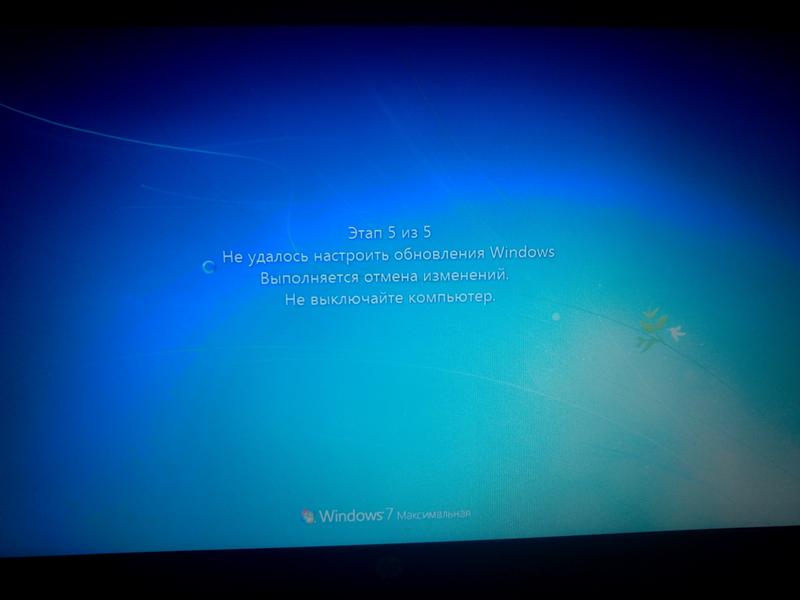
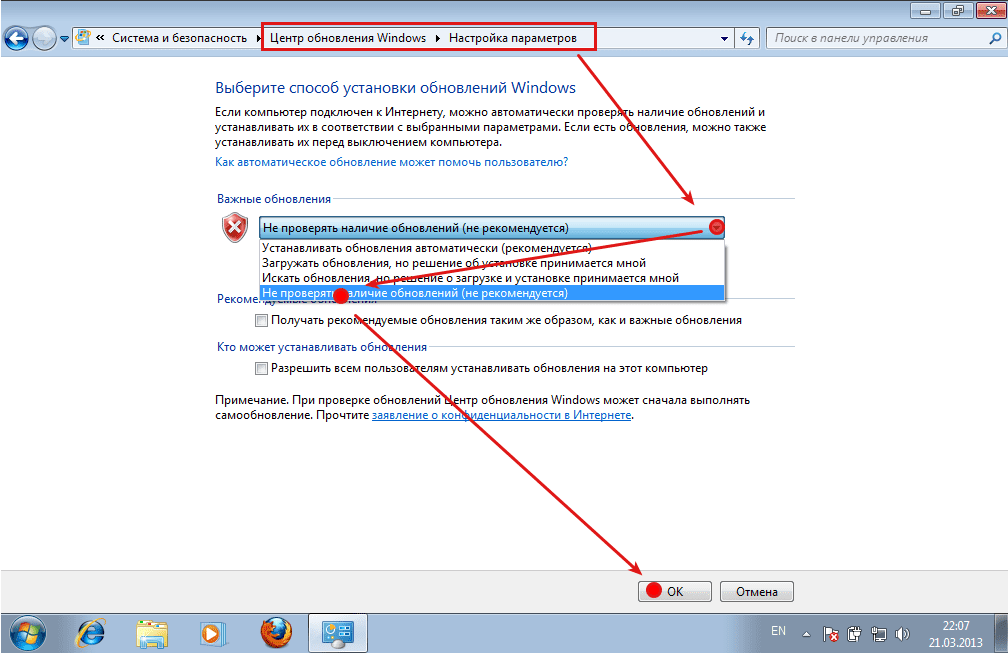

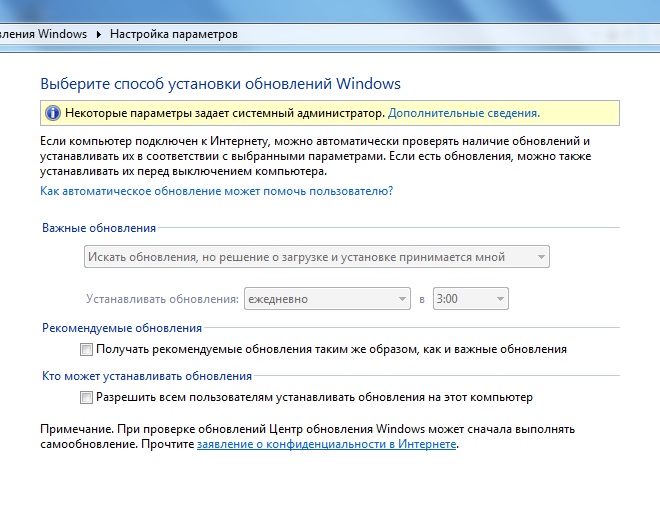



 Это окно вызывается клавишей F8, если нажать её во время включения компьютера
Это окно вызывается клавишей F8, если нажать её во время включения компьютера
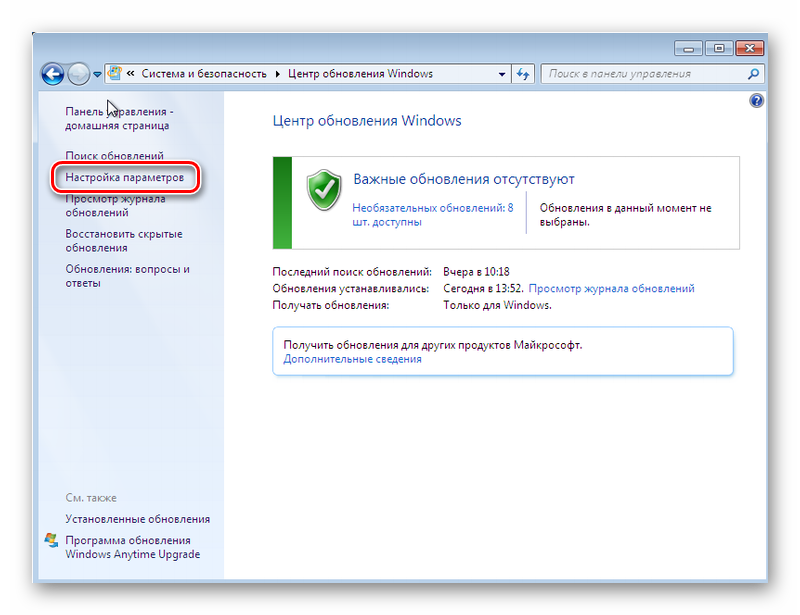 Откройте параметр «Настройка автоматического обновления»
Откройте параметр «Настройка автоматического обновления» com/en-us/library/cc164360%28v=EXCHG.80%29.aspx
com/en-us/library/cc164360%28v=EXCHG.80%29.aspx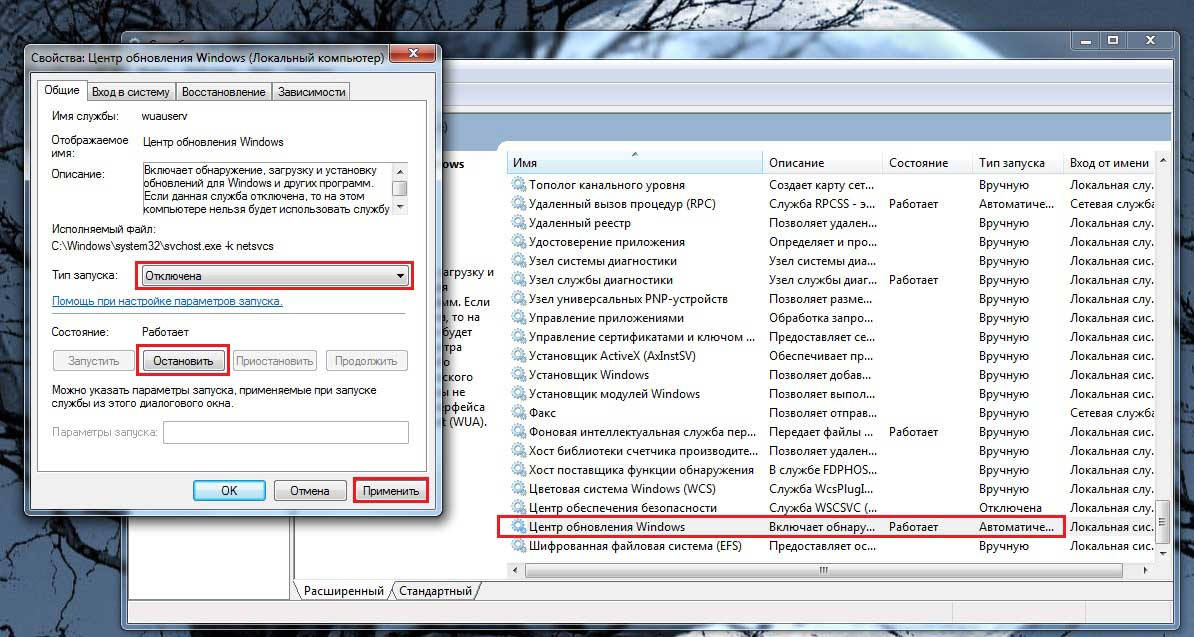
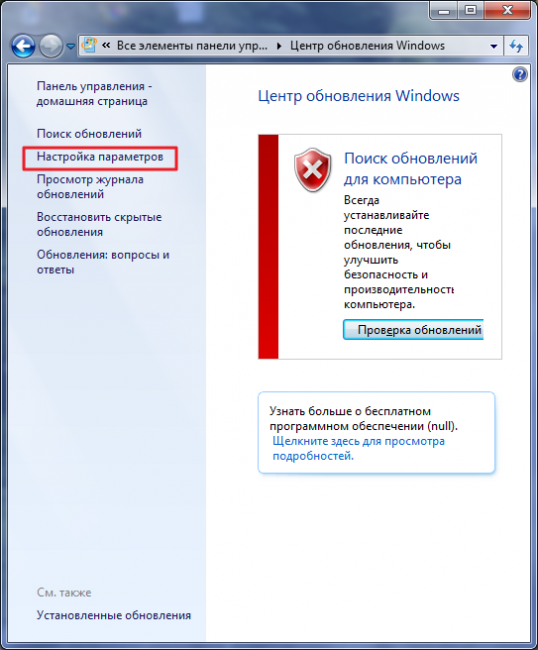 /p Выключить локальный компьютер без тайм-аута или предупреждения.
Может использоваться с параметрами /d и /f.
/h Перевод локального компьютера в спящий режим.
Может использоваться с параметром /f.
/e Документировать причину неожиданного выключения компьютера.
/m \\computer Укажите целевой компьютер.
/t xxx Установить время ожидания перед выключением на xxx секунд.
Допустимый диапазон: 0-315360000 (10 лет), по умолчанию 30.
Если период тайм-аута больше 0, параметр /f
подразумевается.
/c "comment" Комментарий о причине перезапуска или завершения работы.
Допускается не более 512 символов.
/f Принудительное закрытие запущенных приложений без предупреждения пользователей.
Параметр /f подразумевается, когда значение больше 0.
указано для параметра /t.
/d [p|u:]xx:yy Укажите причину перезапуска или завершения работы.
p указывает, что запланирован перезапуск или завершение работы.
/p Выключить локальный компьютер без тайм-аута или предупреждения.
Может использоваться с параметрами /d и /f.
/h Перевод локального компьютера в спящий режим.
Может использоваться с параметром /f.
/e Документировать причину неожиданного выключения компьютера.
/m \\computer Укажите целевой компьютер.
/t xxx Установить время ожидания перед выключением на xxx секунд.
Допустимый диапазон: 0-315360000 (10 лет), по умолчанию 30.
Если период тайм-аута больше 0, параметр /f
подразумевается.
/c "comment" Комментарий о причине перезапуска или завершения работы.
Допускается не более 512 символов.
/f Принудительное закрытие запущенных приложений без предупреждения пользователей.
Параметр /f подразумевается, когда значение больше 0.
указано для параметра /t.
/d [p|u:]xx:yy Укажите причину перезапуска или завершения работы.
p указывает, что запланирован перезапуск или завершение работы.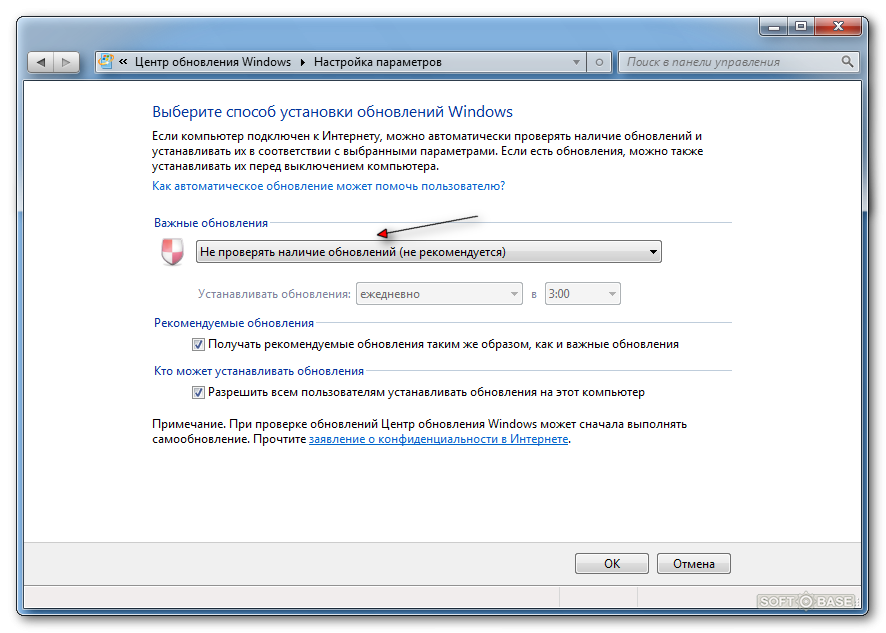 u указывает, что причина определяется пользователем.
Если ни p, ни u не указаны, выполняется перезапуск или завершение работы.
незапланированный.
xx — номер основной причины (целое положительное число меньше 256).
yy — второстепенный номер причины (целое положительное число меньше 65 536).
Причины на этом компе:
(E = ожидаемый U = непредвиденный P = запланированный, C = определяемый заказчиком)
Тип Major Minor Заголовок
U 0 0 Другое (Незапланированное)
E 0 0 Другое (незапланированное)
E P 0 0 Другое (Планируется)
U 0 5 Другой сбой: система не отвечает
E 1 1 Аппаратное обеспечение: техническое обслуживание (незапланированное)
E P 1 1 Аппаратное обеспечение: обслуживание (запланировано)
E 1 2 Аппаратное обеспечение: установка (незапланированная)
E P 1 2 Аппаратное обеспечение: установка (запланировано)
E 2 2 Операционная система: восстановление (планируется)
E P 2 2 Операционная система: восстановление (запланировано)
P 2 3 Операционная система: обновление (запланировано)
E 2 4 Операционная система: реконфигурация (незапланированная)
E P 2 4 Операционная система: изменение конфигурации (запланировано)
P 2 16 Операционная система: пакет обновлений (планируется)
2 17 Операционная система: оперативное исправление (незапланированное)
P 2 17 Операционная система: исправление (запланировано)
2 18 Операционная система: исправление безопасности (незапланированное)
P 2 18 Операционная система: исправление безопасности (запланировано)
E 4 1 Применение: техническое обслуживание (незапланированное)
E P 4 1 Применение: техническое обслуживание (запланировано)
E P 4 2 Применение: установка (запланировано)
E 4 5 Приложение: не отвечает
E 4 6 Применение: нестабильный
U 5 15 Сбой системы: Стоп-ошибка
У 5 19Проблема безопасности
E 5 19 Проблема безопасности
E P 5 19 Проблема безопасности
E 5 20 Потеря подключения к сети (незапланированная)
U 6 11 Сбой питания: отсоединен шнур
U 6 12 Сбой питания: окружающая среда
P 7 0 Отключение устаревшего API
u указывает, что причина определяется пользователем.
Если ни p, ни u не указаны, выполняется перезапуск или завершение работы.
незапланированный.
xx — номер основной причины (целое положительное число меньше 256).
yy — второстепенный номер причины (целое положительное число меньше 65 536).
Причины на этом компе:
(E = ожидаемый U = непредвиденный P = запланированный, C = определяемый заказчиком)
Тип Major Minor Заголовок
U 0 0 Другое (Незапланированное)
E 0 0 Другое (незапланированное)
E P 0 0 Другое (Планируется)
U 0 5 Другой сбой: система не отвечает
E 1 1 Аппаратное обеспечение: техническое обслуживание (незапланированное)
E P 1 1 Аппаратное обеспечение: обслуживание (запланировано)
E 1 2 Аппаратное обеспечение: установка (незапланированная)
E P 1 2 Аппаратное обеспечение: установка (запланировано)
E 2 2 Операционная система: восстановление (планируется)
E P 2 2 Операционная система: восстановление (запланировано)
P 2 3 Операционная система: обновление (запланировано)
E 2 4 Операционная система: реконфигурация (незапланированная)
E P 2 4 Операционная система: изменение конфигурации (запланировано)
P 2 16 Операционная система: пакет обновлений (планируется)
2 17 Операционная система: оперативное исправление (незапланированное)
P 2 17 Операционная система: исправление (запланировано)
2 18 Операционная система: исправление безопасности (незапланированное)
P 2 18 Операционная система: исправление безопасности (запланировано)
E 4 1 Применение: техническое обслуживание (незапланированное)
E P 4 1 Применение: техническое обслуживание (запланировано)
E P 4 2 Применение: установка (запланировано)
E 4 5 Приложение: не отвечает
E 4 6 Применение: нестабильный
U 5 15 Сбой системы: Стоп-ошибка
У 5 19Проблема безопасности
E 5 19 Проблема безопасности
E P 5 19 Проблема безопасности
E 5 20 Потеря подключения к сети (незапланированная)
U 6 11 Сбой питания: отсоединен шнур
U 6 12 Сбой питания: окружающая среда
P 7 0 Отключение устаревшего API